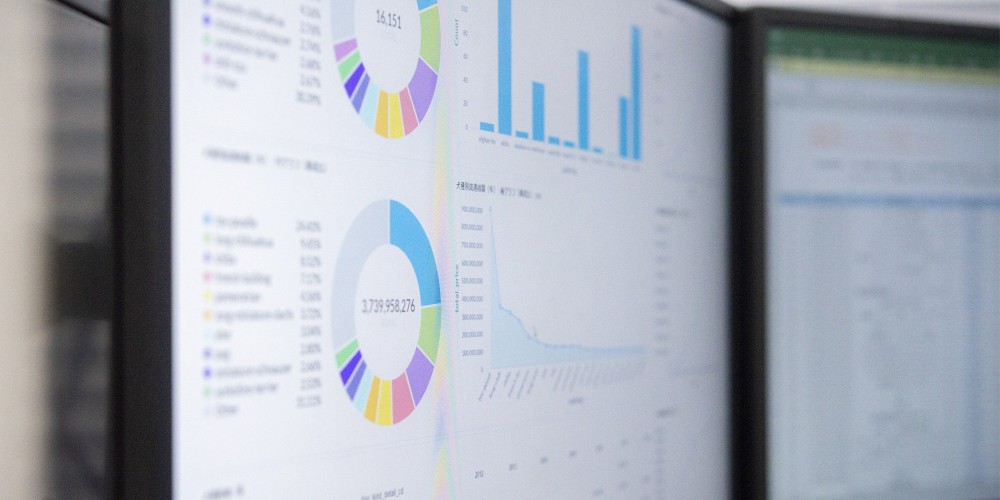Excel作為全球最廣泛使用的電子表格軟體,其豐富的功能和靈活性使得它在各行各業中都扮演著重要角色。熟練掌握 Excel快捷鍵,不僅能大大提升工作效率,還能讓你在處理各類數據時更加得心應手。本篇文章將為你詳細介紹 Excel 中的最實用的快捷鍵,並分成四大類進行詳細說明,讓你輕鬆看懂並掌握這些實用快捷鍵。
Excel快捷鍵
基本操作
Ctrl + W – 關閉當前的試算表
Ctrl + O – 開啟試算表
Ctrl + S – 儲存試算表
Ctrl + C – 複製
Ctrl + V – 粘貼
Ctrl + X – 剪下
Ctrl + Z – 復原
Ctrl + B – 設定文字為粗體
Ctrl + A – 全選,按下Ctrl + A 鍵後,如果當前的選擇範圍內有資料,Excel 會首先選中該資料區域。如果再次按下 Ctrl + A 鍵,則會選中整個工作表的所有儲存格。在工作表的左上角(欄號和列號交界處)有一個小灰色的三角形按鈕,點擊這個按鈕可以選中整個工作表的所有儲存格。
Ctrl + F – 搜尋,按下 Ctrl + F 鍵後,會彈出「搜尋和取代」對話框,並自動切換到「搜尋」標籤。在對話框中輸入你要搜尋的內容,然後按下「尋找下一個」或「Enter鍵」,Excel 會在工作表中尋找符合條件的內容。
Ctrl + H -搜尋和取代。按下 Ctrl + H 鍵後,會彈出「搜尋和取代」對話框,並自動切換到「取代」標籤。在「尋找內容」欄位中輸入你要搜尋的內容,在「取代為」欄位中輸入你要替換的內容,然後按下「全部取代」或「取代」按鈕。也可以先用Ctrl + F找到要取代內容後再Ctrl + H。
Delete – 移除儲存格的內容,在選取多個儲存格時,用倒退鍵刪除,只會刪除左上角的儲存格,使用Delete就可以直接將選取的多個儲存格刪除,這招很簡單但卻很實用。※Delete鍵在方向鍵的上方。
Shift + F10 – 開啟操作功能表
格式設定
Alt + W, F, F – 這是固定快捷鍵。按下這個組合鍵後,選擇的範圍上方和左側的列和欄都會被固定。但要注意沒有取消凍結的快捷鍵,想要取消凍結,找到上方「檢視」索引標籤,在「視窗」部分中,點擊「凍結窗格」,在下拉菜單中,點擊「取消凍結窗格」。
Alt + H, M, C – 合併儲存格,先按著shift並用滑鼠選取要合併的範圍,按下快捷鍵就大功告成!
Alt + H, A, C – 置中對齊儲存格的內容
Alt + H, H – 選擇填充色彩
Alt + H, B – 新增框線
Alt + H, D, C – 刪除欄
Alt + H, D, R – 刪除列
Ctrl + 9 – 隱藏選取的列
Ctrl + 0 – 隱藏選取的欄
導航
導航欄位為excel最上方的索引標籤,從左至右分別是檔案、常用、插入、頁面配置、公式、資料、校閱、檢視、說明,其實微軟很聰明,從左到右,常用程度也是從高到低。
Alt + F – 移至「檔案」索引標籤
Alt + H – 移至「常用」索引標籤
Alt + N – 移至「插入」索引標籤
Alt + P – 移至「頁面配置」索引標籤
Alt + M – 移至「公式」索引標籤
Alt + A – 移至「資料」索引標籤
Alt + R – 移至「校閱」索引標籤
Alt + W – 移至「檢視」索引標籤
Alt + Y – 移至「說明」索引標籤
功能鍵操作
F1 – 顯示Excel說明
F2 – 編輯作用中儲存格,此快捷鍵可以免除你雙擊儲存格的疲勞。
F4 – 重複上一個命令或動作,這個功能適用於大多數操作,例如選擇一個儲存格並將其設置為粗體(按下 Ctrl + B)。選擇另一個儲存格,按下 F4 鍵,Excel 會將剛剛的粗體格式應用到新的儲存格上。好好善用此Excel快捷鍵,可以降低重複工作的loading。
F5 – 顯示「到」對話方塊,這個對話方塊允許你快速定位到工作表中的特定儲存格、範圍或命名範圍。在對話方塊中的「參照」欄位輸入你想要跳轉到的儲存格地址,例如 A1、B10 或 D5。點擊「確定(OK)」按鈕,光標會立即移動到你輸入的儲存格。
F7 – 開啟拼字檢查,此快捷鍵會啟動 Excel 的拼字檢查功能,彈出拼字檢查對話方塊。該對話方塊會逐一檢查工作表中每個儲存格的拼寫錯誤,並提供修正建議。
F8 – 開啟或關閉延伸模式,選擇起始儲存格,然後按下 F8 鍵,Excel 會進入延伸模式。例如,選擇 A1 儲存格,按下 F8 鍵後,A1 儲存格會成為選取範圍的起點。使用方向鍵(↑、↓、←、→)或是滑鼠左鍵來擴展選擇範圍。要離開延伸模式按下鍵盤左上角的ESC鍵。
F9 – 重新計算所有工作表,這個操作會更新所有公式的計算結果,確保顯示的是最新數據。以下為F9進階使用:
- Shift + F9 – 只重新計算當前工作表,這對於大型工作簿特別有用,因為它可以節省計算時間。
- Ctrl + Alt + F9 – 重新計算整個工作簿中所有公式,包括那些被標記為未修改的公式。這對於確保所有數據完全更新特別有用,尤其是在公式依賴於外部資料的情況下。
- Ctrl + Shift + Alt + F9 – 強制重新檢查依賴關係並計算所有公式。這在處理非常複雜的工作簿時,確保所有依賴關係和計算都是最新的。
F11 – 建立新的圖表工作表,根據選取的數據範圍自動生成一個預設的圖表(通常是柱狀圖),並將該圖表放置在一個新的圖表工作表(Chart1)中。
F12 – 另存新檔對話方塊,另存新檔按這顆就對了。